Zapora systemu Windows Defender w systemie Windows 10 monitoruje ruch sieciowy i blokuje niedozwolone programy łączące się z Internetem. Dlatego niektórzy użytkownicy mogą czasami potrzebować wyłączać zaporę systemu Windows; lub przynajmniej skonfiguruj ustawienia zapory sieciowej, aby włączać przez nią określone programy. Jednak niektórzy użytkownicy powiedzieli, że zapora systemu Windows 10 jest wyłączona, ale nadal blokuje programy.
Jak powstrzymać zaporę przed blokowaniem programów w systemie Windows 10?
1. Wyłącz zaporę w oknie zaawansowanych zabezpieczeń
- Aby upewnić się, że Zapora systemu Windows Defender jest wyłączona dla wszystkich profili sieciowych, spróbuj ją wyłączyć za pomocą zabezpieczeń zaawansowanych. Otwórz pole wyszukiwania Win 10 za pomocą skrótu klawiszowego Windows + S..
- Następnie wprowadź słowo kluczowe „zaawansowane zabezpieczenia” w polu Wpisz tutaj, aby wyszukać.
- Kliknij Zapora systemu Windows Defender z zabezpieczeniami zaawansowanymi, aby otworzyć okno pokazane bezpośrednio poniżej.

- To okno może pokazywać niektórym użytkownikom, że Zapora systemu Windows Defender jest w rzeczywistości nadal włączona dla jednego profilu sieciowego. Kliknij Zapora systemu Windows Defender Właściwości, aby otworzyć okno pokazane bezpośrednio poniżej.
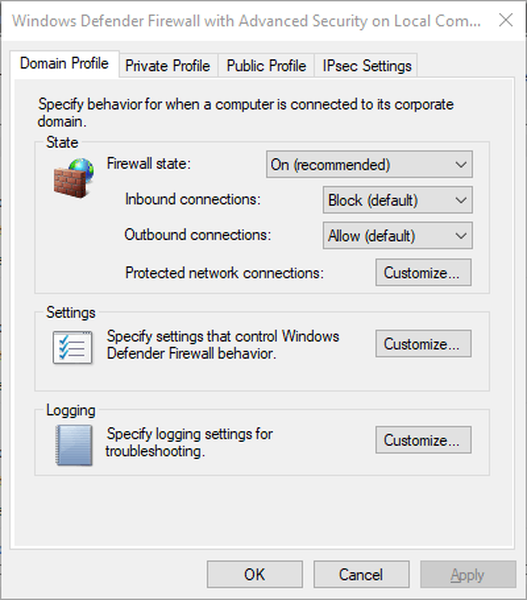
- Następnie wybierz Poza w menu rozwijanych Stan zapory na kartach Publiczny, Prywatny i Profil domeny.
- Wybierz Zastosować możliwość zastosowania ustawień.
- Następnie kliknij ok aby wyjść z okna.
Dowiedz się więcej o ograniczaniu aplikacji przez Zaporę systemu Windows i o tym, jak je odblokować, czytając ten przewodnik.
2. Dostosuj ustawienie typu uruchamiania rozpoznawania lokalizacji sieciowej
- Zmiana ustawienia Typ uruchamiania rozpoznawania lokalizacji sieciowej na Automatyczny (opóźniony start) może naprawić wyłączoną zaporę sieciową, która nadal blokuje programy dla użytkowników sieci biznesowej. Aby to zrobić, naciśnij klawisz Windows + skrót klawiaturowy X..
- Wybierz Biegać aby uruchomić to akcesorium.
- Wpisz „services.msc” w Uruchom i kliknij ok aby otworzyć okno na zdjęciu bezpośrednio poniżej.
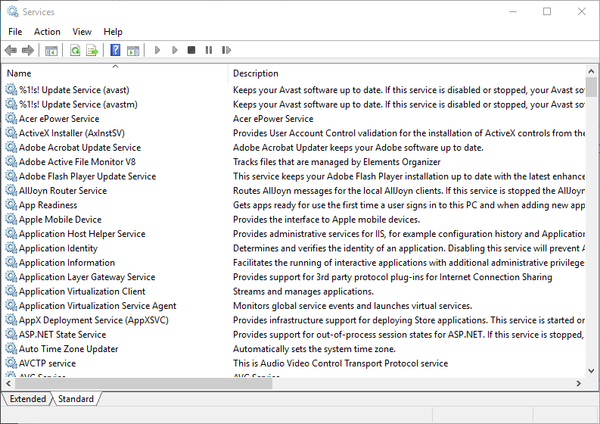
- Kliknij dwukrotnie opcję Świadomość lokalizacji sieciowej, aby otworzyć okno właściwości tej usługi.
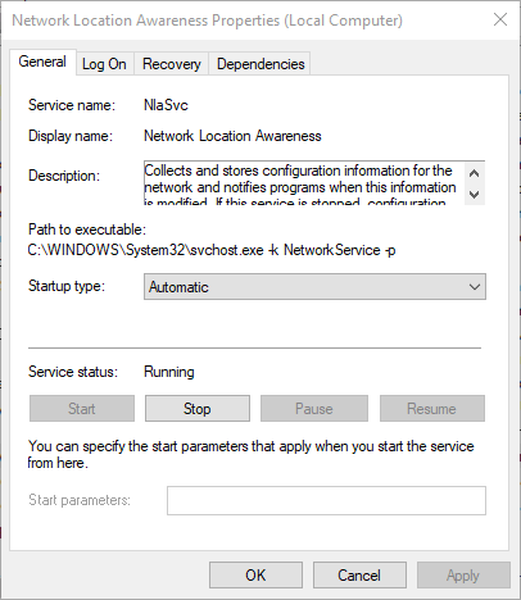
- Wybierz Automatyczny (opóźniony start) w menu rozwijanym Typ uruchomienia.
- Kliknij Zastosować i ok opcje. Dzięki temu usługa NLA będzie miała więcej czasu na prawidłowe uwierzytelnienie domeny, tak aby nie zidentyfikowała jej błędnie jako sieci publicznej z domyślnie włączoną zaporą ogniową.
3. Wyłącz narzędzia antywirusowe innych firm
- Użytkownicy korzystający z oprogramowania antywirusowego innych firm mogą wymagać wyłączenia zapór ogniowych tych narzędzi, które mogą blokować programy. Aby wyłączyć narzędzie antywirusowe innej firmy, kliknij prawym przyciskiem myszy jego ikonę na pasku zadań, aby wybrać opcję wyłączania lub wyłączania menu kontekstowego.
- Alternatywnie, użytkownicy mogą wyczyścić boot Win 10, aby upewnić się, że żadne narzędzia antywirusowe innych firm lub inne programy, które mogą mieć zapory ogniowe, nie uruchamiają się w systemie Windows. Aby to zrobić, wpisz „msconfig” w polu Uruchom i kliknij ok.
- Kliknij Uruchamianie selektywne, na karcie Ogólne i usuń zaznaczenie opcji Załaduj elementy startowe pole wyboru.
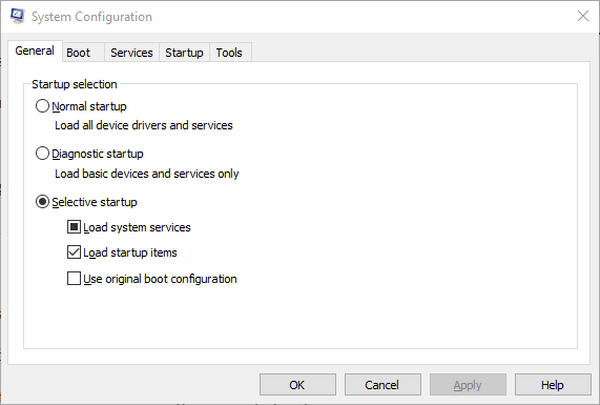
- Sprawdź Użyj oryginalnej konfiguracji rozruchu i Załaduj usługi systemowe pola wyboru.
- Wybierz kartę Usługi, a następnie wybierz plik Ukryj wszystkie Microsoft opcja usług.
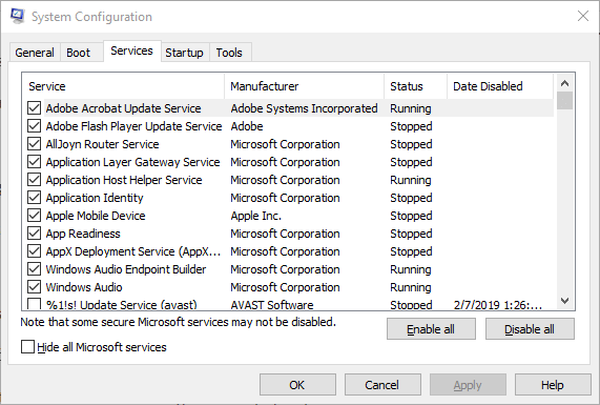
- Wybierz Wyłącz wszystkie możliwość usunięcia zbędnych usług innych firm podczas uruchamiania systemu.
- Kliknij Zastosować i ok.
- Następnie naciśnij Uruchom ponownie przycisk w wyskakującym oknie dialogowym.
Powiązane artykuły do sprawdzenia:
- Pełna poprawka: Błąd ustawień zapory 0x80070422 w Windows 10, 8.1 i 7
- Jak sprawdzić, czy Zapora systemu Windows blokuje port lub program
- Błąd zapory 0x8007042c w systemie Windows 10
- firewall
- poprawka systemu Windows 10
 Friendoffriends
Friendoffriends
![Zapora systemu Windows 10 jest wyłączona, ale nadal blokuje aplikacje [ROZWIĄZANE]](https://friend-of-friends.com/storage/img/images_1/windows-10-firewall-disabled-but-still-blocking-apps-[solved].jpg)


